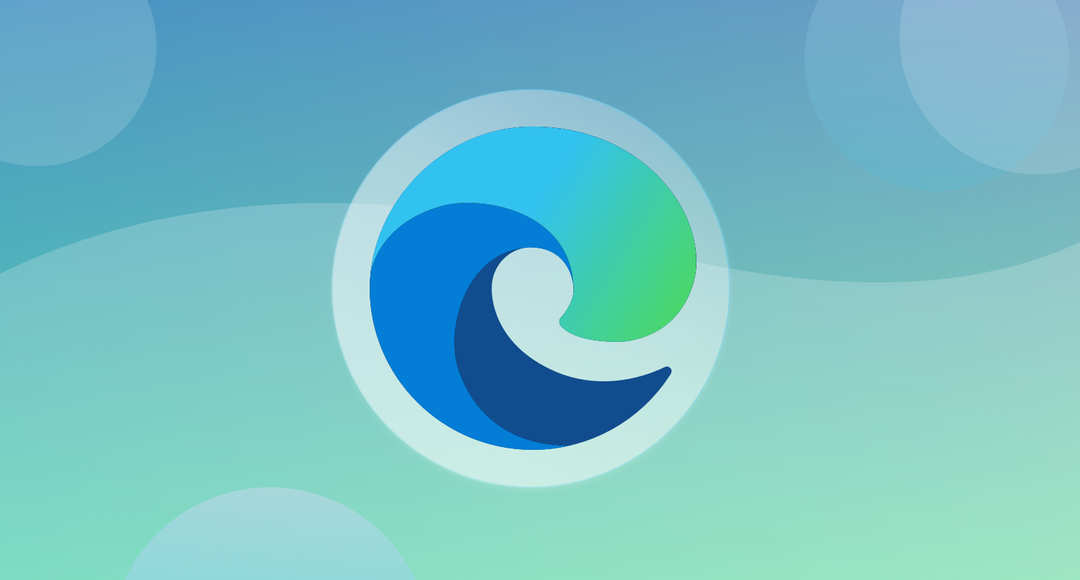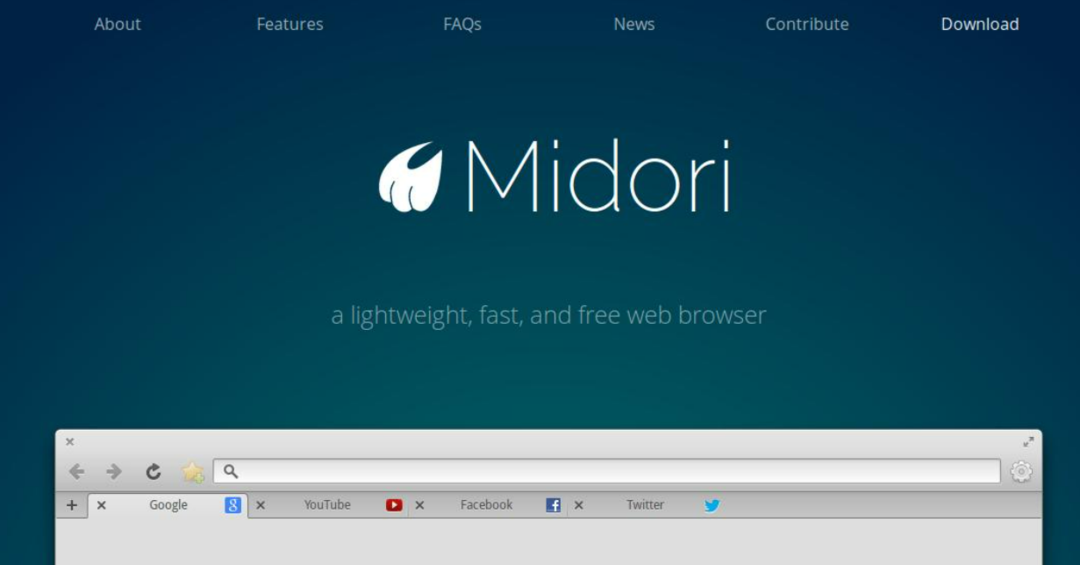- Att använda webbläsartillägg är ett av de bästa sätten att aktivera det mörka temat på din webbläsare Instagram.
- Anpassad URL är en tillfällig korrigering eftersom den ändras tillbaka till standard när du laddar om sidan.
- Att använda mörkt läge hjälper till att förhindra att ögonen anstränger sig från att fokusera på telefonens ljusa skärm under en längre tid.

- Enkel migrering: använd Opera-assistenten för att överföra spännande data, såsom bokmärken, lösenord, etc.
- Optimera resursanvändningen: ditt RAM-minne används mer effektivt än i andra webbläsare
- Förbättrad integritet: gratis och obegränsad VPN integrerad
- Inga annonser: inbyggd annonsblockerare snabbar upp laddningen av sidor och skyddar mot datautvinning
- Spelvänligt: Opera GX är den första och bästa webbläsaren för spel
- Ladda ner Opera
Instagram är en av de mest populära sociala medieplattformarna i världen. Den växer snabbt och då och då finns det alltid nya uppdateringar för att patcha plattformen.
Sociala medieplattformar som Instagram kan vara beroendeframkallande och är farliga för vår hälsa. Sedan släppet av Dark Mode-teman av Google och Apple har många apputvecklare lagt till mörka teman i sina appar.
Mörkt läge i mobila enheter låter dig växla mellan ljust läge eller mörkt läge på skärmen. Det ändrar färgschemat för ditt skärmgränssnitt för att matcha de mörka färgerna.
Men på grund av den tid de flesta spenderar på plattformar som Instagram, är det lämpligt att använda mörkt läge. Det minskar trötthet i ögonen och underlättar koncentrationen.
Dessutom minskar det mängden blått ljus som går genom ögonen.
Dessutom vet många människor inte hur man aktiverar Instagrams mörka läge. Webbläsarappen Instagram fungerar som en mobilapp och du kan använda det mörka temat.
Den här artikeln tar dig igenom tipsen för att aktivera mörkt läge i olika operativsystem.
Finns det ett mörkt läge för Instagram-webbläsaren?
Det finns sätt att aktivera mörkt läge för Instagram-webbläsare. Det här läget är begränsat till Instagram-mobilappar och vissa andra funktioner. Det betyder inte att du inte kan använda mörkt läge för Instagram i dina webbläsare.
Även om det kanske inte kommer från Instagram-utvecklare, kan du göra vissa ändringar på din enhet som kommer att påverka Instagram-skärmen. Det finns flera sätt att gå runt det, som vi kommer att diskutera mer senare i den här artikeln.
Är Dark Mode bra för ögonen?
Det enkla svaret är ja. Ljusstyrka är en sak som kan skada ögonen, beroende på hur länge du utsätter dina ögon för det.
Att använda mörkt läge minskar mängden blått ljus från ljuset och förhindrar huvudvärk som följer med det. Det hjälper också att fokusera på vad du gör på din enhet utan att anstränga ögonen.
Det mörka läget är alltid skonsamt för ögonen, speciellt när man arbetar långt in på natten. Det minskar ljusstyrkan på din enhet till en mindre skadlig nivå. Således är Dark Mode bra för ögonen, och du bör använda det.
Hur aktiverar du mörkt läge i Instagram-webbläsaren?
1. Aktivera mörkt läge i min Instagram-webbläsare (skrivbord)
1.1 Använd en anpassad URL
- Starta din webbläsare (Mörkt läge gäller för Chrome, Firefox, Edge, Safari och andra webbläsare).
- Tryck på adressfält högst upp på skärmen och skriv in https://www.instagram.com/?theme=dark.

- tryck på Stiga på för att ladda URL: en.
Observera att när Instagram-webbsidan laddas med en anpassad webbadress med mörkt tema ställs den inte in i mörkt läge permanent. Därför kommer Instagram att återgå till standardvisningstemat.
Men för att säkerställa att du alltid öppnar det mörka temaläget, bokmärk länken och använd den när du vill använda Instagram.
1.2 Använd Chrome-flaggan
- Starta din webbläsare på din PC.
- Klicka på adressfältet och skriv i webbläsaren namn://flaggor (Om du använder Chrome anger du chrome://flags för Instagram Dark Mode Chrome).

- På Flagga sida, klicka på sökfältet och sök efter mörk.
- Klicka på Standardknapp mot Automatiskt mörkt läge för webbinnehåll alternativet för att fråga rullgardinsmenyn och välja Gör det möjligt från rullgardinsmenyn.

- Stäng och starta om din webbläsare, öppna sedan Instagram.com för att ladda Dark Mode.
Att använda experimentflaggor som denna är endast tillgängligt för Google Chrome och andra Chromium-baserade webbläsare. Det låter dig tvinga Dark Mode för Instagram-webb och annat webbinnehåll.
1.3 Använd Dark Mode Extension för Instagram
- Gå till Chrome webbutik och sök efter Nattläge för Instagram.
- Klicka på till höger på skärmen Lägg till i Chrome och klicka på Lägg till tillägg alternativ.

- Öppna Instagram på en ny flik och klicka på Nattläge för Instagram förlängning längst upp till höger på skärmen.

Experttips: Vissa PC-problem är svåra att ta itu med, särskilt när det kommer till skadade arkiv eller saknade Windows-filer. Om du har problem med att åtgärda ett fel kan ditt system vara delvis trasigt. Vi rekommenderar att du installerar Restoro, ett verktyg som skannar din maskin och identifierar vad felet är.
Klicka här för att ladda ner och börja reparera.
Sidan kommer då omedelbart att ändras från ljust läge till mörkt läge. Till skillnad från en anpassad URL, behåller detta tillägg det mörka temat även när du laddar om sidan. Du kan dock trycka på tilläggsikonen för att växla till ljusläge.
1.4 Använd enkel installation i Opera
Att ställa in mörkt läge i Opera endast för åtkomst via URL: en, gäller inte heller integrationen.
- Öppna Opera webbläsare.
- Klicka på Enkel installation i det övre högra hörnet.

- Växla mellan Mörk och Systemet och få tillgång till Instagram.
2. Aktivera mörkt läge i min Instagram-webbläsare på Mac
2.1 Aktivera Dark Mode-funktionen på din Mac
- I det övre vänstra hörnet på skärmen klickar du på Apples logotyp.
- Klicka på Systeminställningar alternativ från rullgardinsmenyn.

- På Systeminställningar sida, välj Allmän.
- I Allmän, Välj Mörkt alternativ från Utseende meny.

Det kommer omedelbart att ändra ditt skärmtema till mörkt läge. Det påverkar dock din webbläsares visningstema också. Så när du startar dina webbläsare på din Mac kan du ladda Instagram i mörkt läge.
På samma sätt, notera att Safari är bäst för denna process, eftersom det är standardwebbläsaren för Apple-enheter. Om du ändrar din Macs utseende till mörkt kan du aktivera Instagram-webbläsaren Dark Mode i Safari.
För att växla till ljusläget, följ samma steg och välj ljus från menyn Utseende.
2.2 Använd en anpassad URL
Som nämnts tidigare, den anpassade webbadressen https://www.instagram.com/?theme=dark kommer att aktivera Instagram Dark Mode i din macOS-webbläsare.
3. Aktivera mörkt läge i min Instagram-webbläsare (iPhone)
- Starta inställningar app på din iPhone och klicka på Display & Ljusstyrka.
- Välj Mörk från Utseende alternativ.

- Starta Safari webbläsare och gå till Instagram.
Att välja mörkt läge ändrar Safaris visningstema eftersom det använder systemets standardinställningar. Så iPhone-ändringar påverkar webbläsaren och sidorna du laddar.
Ett annat sätt att använda Instagram-webbläsaren i mörkt läge på din iPhone är att ladda sidan via en anpassad URL. Genom att ladda https://www.instagram.com/?theme=dark, kommer du att kunna använda Instagram i din webbläsare i det mörka temat.
4. Aktivera mörkt läge i min Instagram-webbläsare (Android)
4.1 Växla på knappen Mörkt tema
- Starta inställningar app på din Android-enhet.
- Välj Visa alternativet, scrolla ner till Mörkt tema alternativet och klicka på det.

- Slå på Använd mörkt tema knapp.
Även om det mörka temat på Android-enheten bara fungerar med kompatibla appar och webbläsare, kan du fortfarande använda det i din webbläsare.
- 3 bästa webbläsarna för felfri Hulu Live TV-streaming
- Byt webbläsare nu: 5 bästa webbläsarna för Apple Music
- Webbplatsknappar fungerar inte i webbläsare? Här är 6 fixar
- Firefox-installationen har fastnat? Här är 8 testade metoder för att fixa det
4.2 Använd Chrome-flaggan
- Starta din webbläsare på din Android-enhet.
- Klicka på adressfältet och skriv i webbläsaren namn://flaggor (Om du använder webbläsaren Chrome anger du chrome://flags för Instagram Dark Mode Chrome).
- Klicka på sökfältet på flaggsidan och sök efter mörk.

- Klicka på Standardknapp mot Automatiskt mörkt läge för webbinnehåll alternativet för att fråga rullgardinsmenyn och välja Gör det möjligt från rullgardinsmenyn.
- Stäng och starta om din webbläsare, öppna sedan Instagram.com för att ladda Dark Mode.
4.3 Prova den anpassade webbadressen
Du kan använda webbläsaren Instagram Dark Mode på dina Android-enheter också genom att använda den anpassade URL: en. Detta kan göras genom att lägga till ?theme=dark i slutet av Instagram.com.
Hur ändrar du från mörkt till ljust läge på Instagram?
1. Byt till ljustemat i Instagram-appen
- Starta Instagram-appen på din enhet och klicka på din profil.
- Tryck på 3 rader symbol i det övre högra hörnet av skärmen och klicka på inställningar.

- Välj teman.
- Markera alternativet Ljus för att ändra från mörkt tema till ljust tema.

2. Stäng av mörkt läge på din Android
- Öppna inställningar på din telefon.
- Välj Visa alternativ.

- Scrolla ner till Mörkt tema alternativet och klicka på det
- Stäng av Använd mörkt tema knapp.
3. Stäng av mörkt läge på din iPhone
- Starta inställningar app och klicka Display & Ljusstyrka.
- Under Utseende, Välj Ljus.

- Starta Instagram och det kommer att laddas i ljustemaläget.
Att använda mörkt läge för Instagram i din webbläsare är enkelt om du följer tipsen ovan. Mer så, det anpassade URL-alternativet fungerar för alla webbläsare över olika operativsystem (operativsystem) men är alltid tillfälligt.
Om du använder Dark Mode webbläsartillägg kan du dock ladda hemsidor med det mörka temat på även när du laddar om.
Ibland kan man stöta på fel när du använder Instagram med ett VPN, vilket är irriterande. Du bör också känna till vanliga problem som Instagram fungerar inte på Google Chrome.
 Har du fortfarande problem?Fixa dem med det här verktyget:
Har du fortfarande problem?Fixa dem med det här verktyget:
- Ladda ner detta PC Repair Tool betygsatt Great på TrustPilot.com (nedladdningen börjar på denna sida).
- Klick Starta skanning för att hitta Windows-problem som kan orsaka PC-problem.
- Klick Reparera allt för att åtgärda problem med patenterad teknik (Exklusiv rabatt för våra läsare).
Restoro har laddats ner av 0 läsare denna månad.